So reduzierst du die Latenz in MainStage
Verwende die erweiterten Einstellungen in MainStage, um die Latenz (Verzögerung) beim Spielen von Softwareinstrumenten zu minimieren.
Möglicherweise stellst du in MainStage beim Spielen von Softwareinstrumenten eine leichte Verzögerung zwischen dem Zeitpunkt, an dem du eine Note spielst, und dem Zeitpunkt, an dem du den entsprechenden Ton aus deinen Lautsprechern oder Kopfhörern hörst, fest. Diese Verzögerung wird als Latenz bezeichnet. Sie entsteht beim Puffern der Daten im Mac.
So kannst du die Latenzeinstellungen in MainStage schnell optimieren:
Lade in MainStage den Patch oder das Concert, bei dem du die größte Latenz wahrnimmst.
Wähle "MainStage" > "Einstellungen", wähle dann "Audio", und klicke auf "Erweiterte Einstellungen".
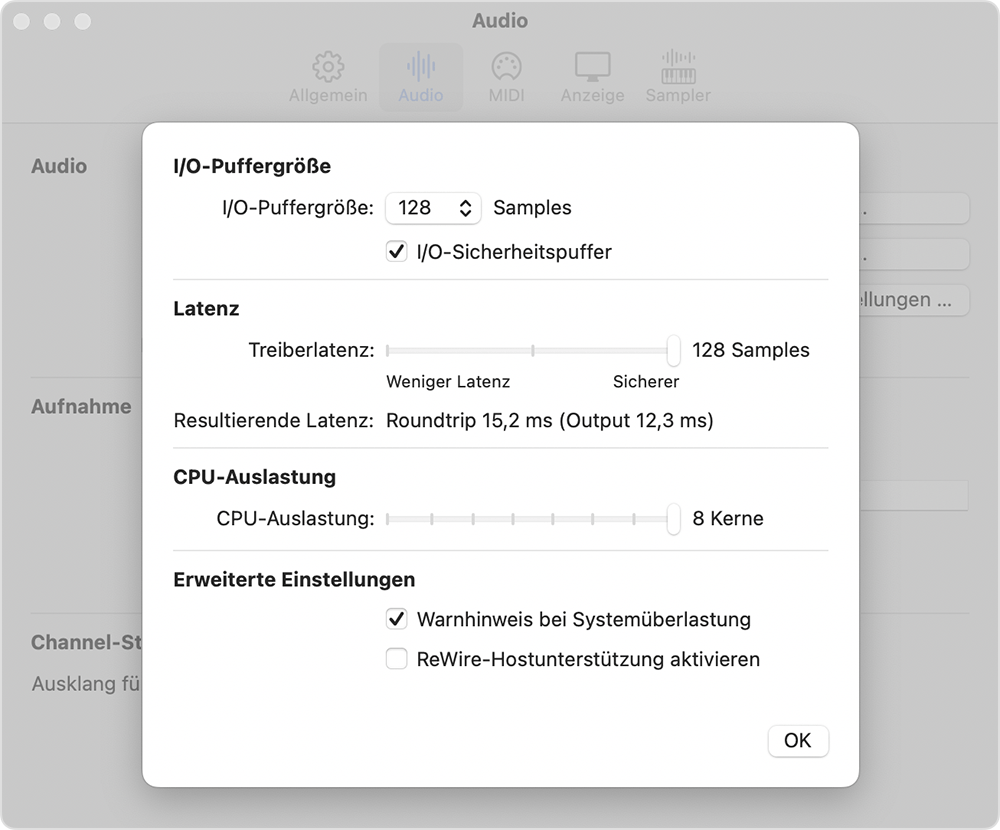
Klicke auf das Einblendmenü "I/O-Puffergröße", und wähle dann die kleinstmögliche Größe.
Spiele einige Noten. Wenn du ungewünschte Audioartefakte wie Unterbrechungen, Knalllaute oder Tonstörungen hörst, wähle die nächsthöhere Einstellung, bis du keine Audioartefakte mehr hörst.
Wenn die niedrigste Einstellung für "I/O-Puffergröße", die du ohne Audioartefakte verwenden kannst, eine zu große Latenz aufweist und du Schwierigkeiten mit dem Spielen hast, wähle die nächstniedrige I/O-Puffergröße, und aktiviere den I/O-Sicherheitspuffer.
Wenn du die beste Puffereinstellungen bestimmt hast, versuche, den Regler für die Treiberlatenz kleiner einzustellen, um die allgemeine Latenz des Systems weiter zu verringern.
Erweiterte Audioeinstellungen in MainStage
In diesem Abschnitt erfährst du mehr über die erweiterten Einstellungen in MainStage, die sich auf die Latenz auswirken.
I/O-Puffergröße
Bei Audio-Channel-Strips legt die I/O-Puffergröße sowohl die Eingangs- als auch die Ausgangspuffergröße fest. Bei Softwareinstrument-Channel-Strips legt die I/O-Puffergröße nur die Ausgangspuffergröße fest. Für diese Channel-Strips gibt es keinen Audioeingang. Die Puffergröße variiert zwischen 16 bis 1.024 Samples.
Wenn du die I/O-Puffergrößeneinstellung änderst, kannst du sehen, wie dies den Gesamtwert der Eingangs- und Ausgangslatenz beeinflusst, der als Roundtrip in Millisekunden unter der Latenzüberschrift angezeigt wird. Außerdem wird die Ausgangslatenz in Klammern angezeigt. Bei Softwareinstrumenten stellt die Ausgangslatenz einen wichtigen Wert dar.
Kleinere I/O-Puffergrößen führen zu einer geringeren Latenz, können aber auch Audioartefakte verursachen, vor allem wenn du viele Plug-Ins und Channel-Strips gleichzeitig verwendest. Wenn du weniger Latenz möchtest, dadurch aber Audioartefakte auftreten, kannst du die Anzahl der gleichzeitig verwendeten Plug-Ins und Channel-Strips reduzieren.
I/O-Sicherheitspuffer
Wenn du den I/O-Sicherheitspuffer aktivierst, fügt MainStage einen zusätzlichen Ausgangspuffer hinzu, um Überlastungen aufgrund unvorhergesehener CPU-Spitzen zu vermeiden. Seine Größe entspricht der I/O-Puffergrößeneinstellung, wirkt sich aber nur auf den Ausgangspuffer aus.
Wenn du z. B. feststellst, dass die Latenz bei einer I/O-Puffergröße von 256 Samples zu groß ist, du aber bei einer I/O-Puffergröße von 128 Samples ungewünschte Audioartefakte hörst, versuche, die I/O-Puffergröße auf 128 Samples einzustellen, und aktiviere den I/O-Sicherheitspuffer. Dadurch erhältst du mehr Latenz als 128 Samples ohne Sicherheitspuffer, aber weniger als 256 Samples ohne ihn.
Regler für die Treiberlatenz
Der Regler für die Treiberlatenz beeinflusst die Latenz des Core Audio-Treibers, der das Signal dann an deinen Audioausgang wie den Kopfhörerausgang des Mac oder eine externe Audioschnittstelle sendet. Der Regler ist standardmäßig auf den höchstmöglichen Wert eingestellt, der der aktuellen I/O-Puffergröße entspricht. Wenn du den Regler nach links bewegst, um die Treiberlatenz zu verringern, wird auch die Roundtrip-Gesamtlatenz verringert.
Wie bei der I/O-Puffergröße kann eine geringere Treiberlatenz zu ungewünschten Audioartefakten führen. Die kleinstmögliche Einstellung für ein bestimmtes System wird hauptsächlich durch den Audiotreiber festgelegt. Die Einstellung der Treiberlatenz hat keine Auswirkungen auf die Anzahl der Plug-Ins oder Channel-Strips, die du ausführen kannst.
